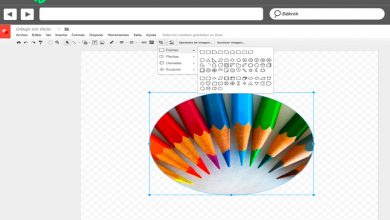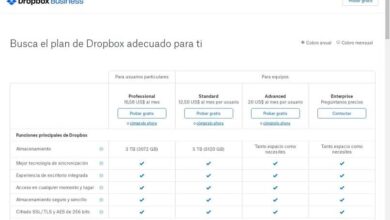Découvrez RollBack RX, une alternative gratuite et meilleure aux points de restauration Windows
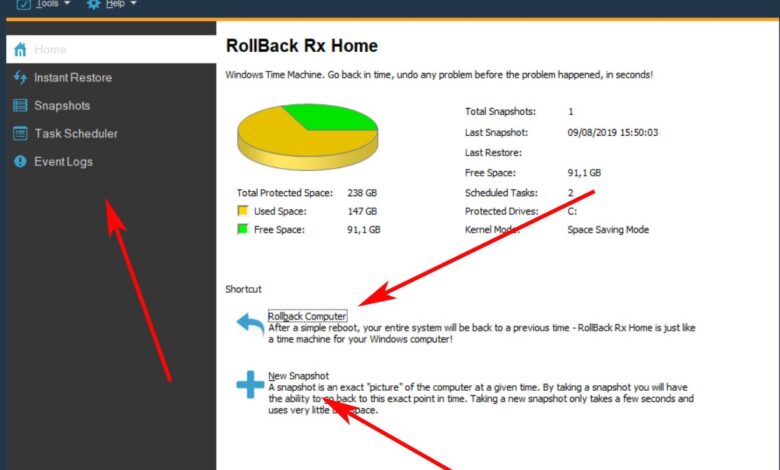
Microsoft nous propose plusieurs options personnalisables pour récupérer le système si nous avons des problèmes avec celui-ci, mais toutes ne sont pas convaincantes. En fait, sur certains ordinateurs, en plus d’échouer ou de ne pas fonctionner correctement, ils sont désactivés par défaut, donc beaucoup optent pour des solutions tierces.
C’est le cas, par exemple, de l’option des points de restauration Windows 10 , qui ne sont pas toujours créés lorsque nous en avons vraiment besoin, par exemple. C’est pourquoi dans ces lignes nous allons parler de RollBack Rx , un logiciel avec une version gratuite compatible avec toutes les versions de Windows.
Dans ce cas, nous allons nous concentrer sur l’utilisation de la version gratuite, appelée Home, mais qui présente quelques limitations. Par exemple, la configuration ne prend pas en charge les fonctionnalités avancées telles que la gestion à distance ou la prise en charge de plusieurs unités. Avec tout et avec cela, il est sûr que cela vous sera d’une grande aide lors de la récupération du système en cas de problèmes avec lui.
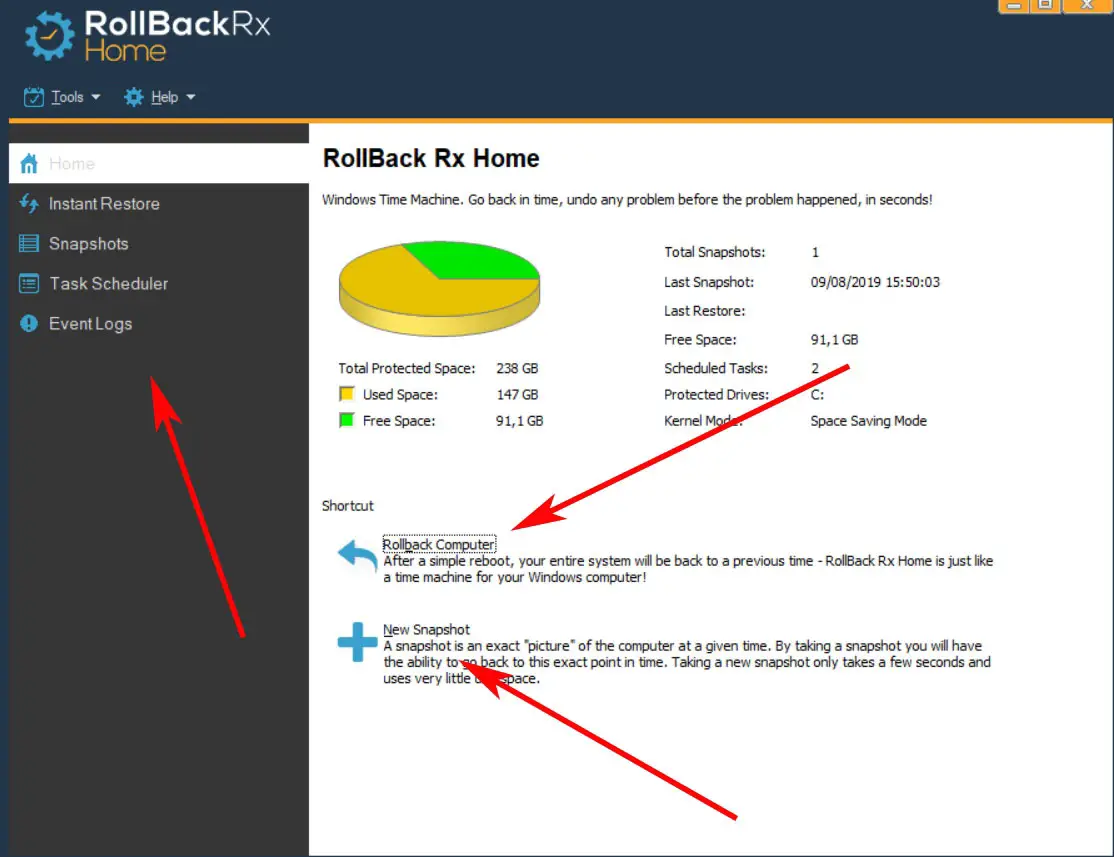
En même temps et comme nous allons le voir, il nous offre une interface utilisateur très simple et intuitive. Une fois que nous l’avons mis en service, disons que dans le panneau latéral gauche, nous trouvons un total de cinq sections différentes, tandis que dans la partie centrale, nous voyons en principe un graphique informatif sur l’espace de notre disque dur . En dessous, nous trouvons une option qui nous permettra directement de revenir au dernier point de restauration enregistré en cliquant simplement sur «Rollback Computer», le tout après le redémarrage de l’ordinateur.
Mais bien sûr, nous devrions d’abord pouvoir avoir un point de restauration déjà créé, donc avec ce programme ce sera aussi simple que de cliquer sur l’autre option dans le panneau central «Nouvel instantané». Cela nous aidera à sauvegarder l’état actuel du système d’exploitation au cas où nous en aurions besoin plus tard dans le futur.
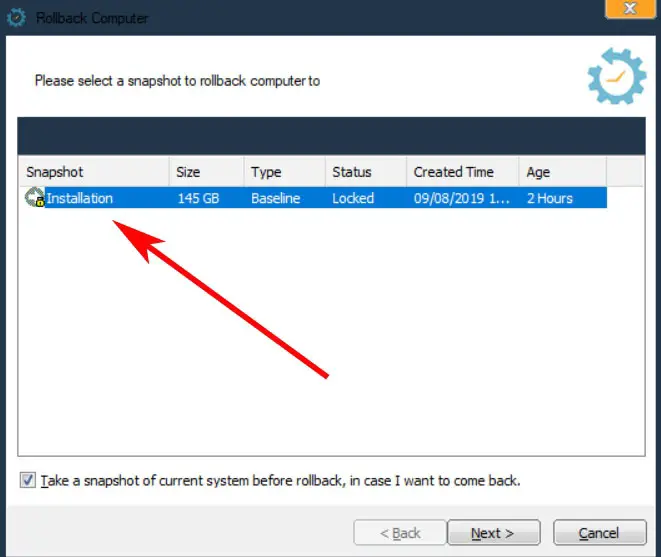
Créer des points de restauration Windows avec RollBack RX
Il est à noter que le premier point de restauration Windows que nous créons avec ce logiciel sera assez grand. C’est parce que plus tard, ceux que nous créerons prendront déjà cela en premier comme base, ils seront donc plus légers et plus rapides à générer. C’est pourquoi nous ne recommandons pas de toucher ce premier point de récupération qui sert de base.
Dites que dans l’option de récupération mentionnée ci-dessus, c’est quelque chose que nous pouvons faire en fonction du temps ou d’une sauvegarde effectuée dans le passé. Bien entendu, pour voir tous les points de restauration que nous avons accumulés au fil du temps, il va falloir aller dans l’onglet «Snapshots» sur le panneau de gauche.
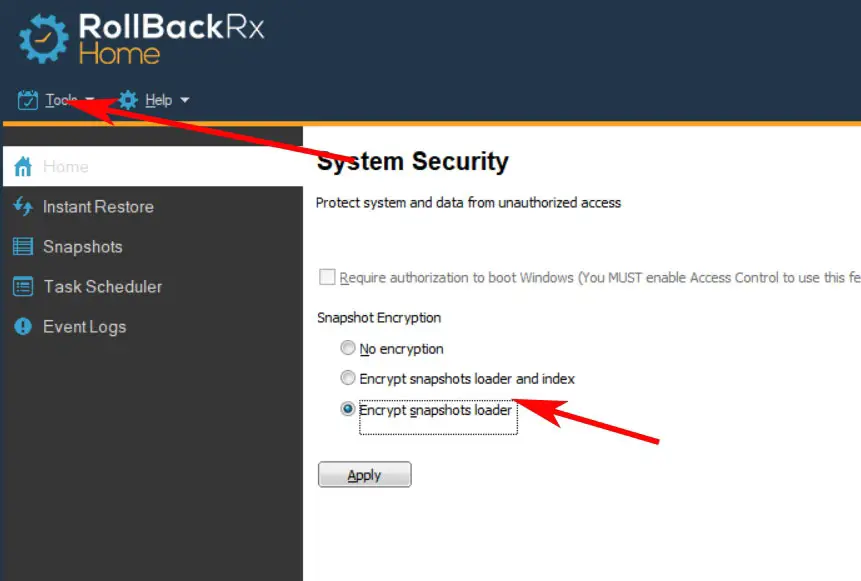
Disons que dans le cas où nous voulons personnaliser le processus de cryptage des points que nous créons, nous devons aller dans le menu «Outils / Sécurité du système». Ensuite, dans la nouvelle fenêtre qui apparaît, nous pouvons sélectionner le mode de cryptage des données que nous voulons appliquer à toutes les informations stockées dans les points de restauration passés.